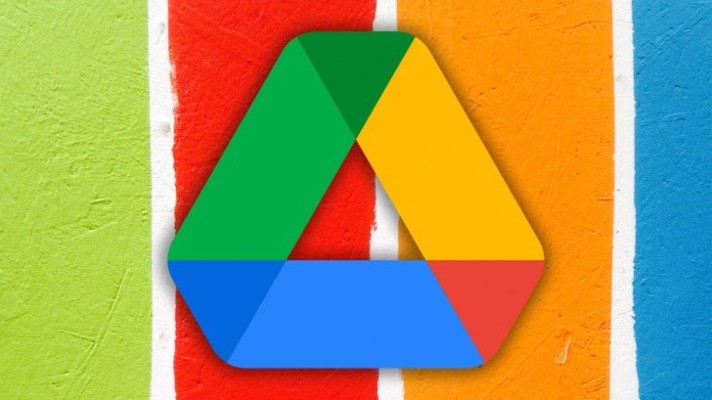Что это за Google Drive, почему сервис настолько популярен среди пользователей и нужно ли вам скачать приложение и зарегистрироваться? Отвечаем на самые важные вопросы – узнаете все, что необходимо, и уже через несколько минут сможете начать работу!
Что это?
Как в двух словах объяснить, что такое Гугл Диск? Это облачное хранилище, куда вы можете загружать разнообразные файлы, освобождая место на своём устройстве (компьютере или телефоне)!
Облако – это сервис, без которого не обойтись ни одному современному человеку. Это удобно, функционально, полезно. Вы не просто разгрузите свой компьютер от лишних файлов, но сможете с комфортом работать с документами, делиться данными с другими пользователями. И многое другое!
Вот что такое Google Drive. Сейчас вы можете пользоваться хранилищем через веб-версию, которая работает в каждом современном браузере.
Если этого мало, есть приложения:
- десктопная программа для Windows и macOS;
- мобильная версия для Android и iPhone.
Версию для десктопа можно загрузить на официальном сайте, мобильное приложение совершенно бесплатно доступно в магазинах Гугл Плей или Эпстор соответственно.
Что важно в том, как пользоваться Гугл Диском на телефоне или компьютере? Вы не ограничены в форматах файлов – храните здесь все, что важно и нужно. Не только документы, но и фото, видео, книги, таблицы и многое другое!
Память и тарифы
Как мы уже упоминали, Google Drive – это виртуальное облако для хранения ваших данных. Разумеется, оно имеет определённый объём памяти. Причём воспользоваться им можно совершенно бесплатно, достаточно просто зарегистрироваться!
О регистрации мы поговорим немного позже, а сейчас взглянем, сколько места на диске нам доступно. По умолчанию каждый пользователь получает целых 16 Гб. Когда вы освоитесь в интерфейсе, сами увидите, сколько места уже заняли своими данными, а сколько памяти еще остаётся свободной.
Если в дальнейшем вы по достоинству оцените, что такое Гугл Диск и как им пользоваться, и захотите увеличить объем хранилища – отлично! Разработчики предлагают сразу несколько тарифных планов для тех, кто хочет получить больше места. Но за дополнительную память придётся заплатить.
Сейчас тарифы таковы:
- Basic – сюда входит 100 Гб памяти. Подписка стоит 139 руб. ежемесячно или сразу 1 390 руб. за год;
- Standard –объем памяти составит 200 Гб. Стоимость – 219 руб. каждый месяц или 2 190 руб за год;
- Premium – 2 Тб. Можно приобрести за 699 руб./мес. или сразу 6 990 руб. за год.
Выбирайте! Гугл Диск – это масса возможностей. И если вам не хватит бесплатного объёма, всегда можно докупить пространство.
Регистрация и создание аккаунта
Здесь все просто, не будем подробно останавливаться на этом вопросе. Скажем лишь, что без учётной записи вам не разобраться, что это – Гугл Диск и как им пользоваться. Зарегистрироваться в системе можно за несколько минут.
- Переходите по ссылке на форму создания аккаунта;
- введите свои фамилию и имя, придумайте название для почтового адреса;
- придумайте и впишите пароль. Не забудьте его подтвердить!
Далее следуйте подсказкам, которые появятся на экране. Как только вы зарегистрируете почтовый ящик, автоматически получите доступ к хранилищу!
В дальнейшем можете использовать именно почту и пароль, который только что придумали, чтобы войти в своё облако.
Что еще нужно знать о том, что такое Google Диск? Программа автоматически будет синхронизироваться на всех ваших устройствах. Например, загрузите файл на компьютере и тут же сможете прочитать его на смартфоне, или наоборот. Готовы попробовать?
Обратите внимание: будем рассказывать, как освоить хранилище в веб-версии, это самый удобный и распространённый формат. Если вы научитесь работать на компьютере, то с лёгкостью поймёте, как пользоваться Гугл Диском на Андроиде или Айфоне!
Начинаем работу
Вы уже понимаете, что такое Google Drive и для чего он нужен – теперь пора войти в свой профиль и познакомиться с интерфейсом. Поверьте, все устроено легко и удобно, вы быстро разберётесь, как работает сервис.
Наверху слева – кнопка «Создать». К ней мы еще вернёмся, ведь это буквально главная опция хранилища!
Посмотрите на панель слева, здесь расположены несколько вкладок:
- Мой диск. Это главная страница, через которую вы будете переходить в ваше облако – позже тут будут отображаться все папки, которые вы создадите.
- Компьютеры. Ваши устройства, подключённые к хранилищу.
- Доступные мне – файлы, которые были открыты другими пользователями для вашего доступа.
- Недавние. Все просто, здесь лежат недавно использованные документы/фото/другие файлы.
- Помеченные. Сюда попадают данные, отмеченные как «Избранное».
- Корзина – догадаетесь по названию?
- Хранилище. Здесь полный список файлов в вашем облаке, а еще кнопка резервного копирования.
Чуть ниже вы увидите, сколько места уже занято, а сколько – еще свободно. Постепенно вы будете замечать, как заполняется шкала!
Когда мы рассказывали, что это за программа – Google Drive, упомянули о доступном бесплатном пространстве. Когда ваши файлы потеряют актуальность, станут более не нужны, их можно перекинуть в корзину. Там они лежат еще тридцать дней до окончательного удаления. Пока данные находятся в корзине, они продолжают занимать место на Диске!
Если у вас возникнут вопросы о том, что это такое за Гугл Диск, посмотрите в правый верхний угол – там есть иконка справки. А рядом ваш аватар, сигнализирующий, что вы вошли в нужную учётную запись.
Основные функции
Когда вы поймёте, что это за Гугл Диск и разберётесь в основных кнопках интерфейса, можно будет переходить к полноценной работе! Мы обещали вернуться к кнопке «Создать» – и сейчас самое время это сделать.
Если вы нажмёте на этот значок, откроется такое меню:
- создать файл,
- загрузить файл,
- загрузить папку,
- документы,
- таблицы,
- презентации,
- формы,
- ещё.
Пойдём по порядку и разберемся, как пользоваться Гугл Диском? Вы уже догадываетесь, что можете создавать свои папки, а потом переименовывать и перемещать их, наполнять загружаемыми файлами.
Через этот интерфейс вы можете добавить нужное количество папок или сразу загрузить готовые с вашего устройства! Кнопка «Загрузить файл» также открывает доступ к Проводнику. Вам нужно просто найти файл на устройстве и залить его в хранилище.
Что означают остальные значки? Google Диск – это не просто облако, но еще и набор инструментов для работы над документами. Вы можете создавать новые текстовые документы, таблицы, формы и презентации прямо тут, не выходя за пределы хранилища! К вашим услугам удобные редакторы с огромным количеством доступных опций.
Вы уже создали или загрузили свой первый файл? Посмотрим, как пользоваться Гугл Диском. Выделите документ/фото/что-то другое, кликните правой клавишей мыши и взгляните на появившееся выпадающее меню.
Вы можете:
- поделиться ссылкой на файл с другим пользователем;
- открыть совместный доступ для работы с другими людьми;
- удалить документ;
- войти в режим предварительного просмотра;
- переименовать;
- переместить;
- копировать;
- скачать;
- добавить в Избранное.
Теперь вы знаете, как пользоваться Гугл Диском на компьютере – с чего начать, как зарегистрироваться и добавить первые файлы. Остальные тонкости работы откроются вам в процессе! Читайте наши обзоры, чтобы узнавать о самых интересных возможностях хранилища.